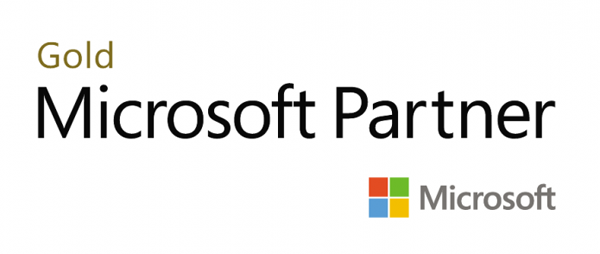Excel 2016 für Fortgeschrittene und Profis.
- Seminar
- E-Learning
- Jederzeit verfügbar
- 12 Unterrichtseinheiten
- Teilnahmebescheinigung
- Online durchführbar
Excel 2016 professionell nutzen – gezielt vertiefen, effektiv anwenden
Dieses E-Learning richtet sich an fortgeschrittene Excel-Nutzer und Profis, die ihre Fähigkeiten weiter ausbauen möchten.
In einer virtuellen Excel-Umgebung lernen Sie durch interaktive Videolektionen und praxisorientierte Übungen – inklusive direkter Auswertung Ihrer Eingaben.
Ideal zur gezielten Vorbereitung auf komplexe Excel-Aufgaben im Berufsalltag.
Nutzen
- Vertiefendes Excel-Wissen: Von erweiterten Funktionen bis hin zu professionellen Anwendungsfällen
- Lernen im Programm: Direkt in der simulierten Excel-Oberfläche – ohne lokale Installation
- Multimediales Lernen: Lernvideos, Untertitel, Audio und begleitendes E-Book inklusive
- MOS-Prüfungsvorbereitung: Der Kurs kann als Grundlage für den Microsoft Office Specialist (MOS) dienen
- Flexibel & effizient: Lernen Sie zeit- und ortsunabhängig – im eigenen Tempo
Zielgruppe
Das Training ist für fortgeschrittene Anwender und Profis konzipiert, die ihr Excel-Know-how gezielt ausbauen oder auffrischen möchten – praxisorientiert und interaktiv.
Anforderungen
Solide Grundkenntnisse in Excel 2016 werden empfohlen.
Es ist keine Softwareinstallation erforderlich – Sie lernen komplett webbasiert in einer virtuellen Umgebung.
Inhalte
Stufe 2: Erweiterte Anwenderkenntnisse
Zellen und Formeln:
-
Mehrzeilige Einträge in einer einzelnen Zelle anzeigen
-
Formeln mit festen Zellbezügen (absolut)
-
Daten übertragen, verknüpft kopieren oder transponieren
-
Grundlagen zu Rechenfunktionen verstehen
Datumsfunktionen und Bedingungen:
-
Systemdatum einfügen und Datumsdarstellung verwenden
-
Einfache Wenn‑Bedingungen einrichten
-
Eigene Zahlenformate erstellen
-
Bedingte Formatierungen anwenden und verwalten
-
Bereiche benennen und Eingaberegeln (Datenvalidierung) festlegen
-
Benannte Zellbereiche in Funktionen nutzen
Diagramme & Visualisierung:
-
Tabellenwerte in Diagrammen darstellen
-
Diagramme einfügen, verschieben und organisieren
-
Einzelne Elemente markieren, hinzufügen oder löschen
-
Diagramm-Designelemente formatieren
-
Achsen, Beschriftungen, Legende und Zeichenflächen anpassen
-
Diagramm drucken und Seitenlayout konfigurieren
Feinschliff für Diagramme:
-
Datenbeschriftungen verändern
-
Datenreihen und Achsen gezielt formatieren
-
Diagrammtypen wechseln oder eigene Vorlagen nutzen
-
Sparkline-Grafiken erstellen und bearbeiten
Tabellenformatierung & Objekte:
-
Illustrationen und Shapes erstellen, verschieben oder löschen
-
Größe anpassen, Textfelder bearbeiten, Grafiken einfügen und formatieren
-
Objekte drehen, ausrichten, sortieren, gruppieren
-
Bilder einfügen und organisieren
Arbeiten mit Datenlisten:
-
Zwischensummen einfügen
-
Tabellen erstellen, bearbeiten, sortieren und automatisch berechnen lassen
-
AutoFilter und benutzerdefinierte Filter verwenden
-
Leere Zellen und Duplikate erkennen
-
Kriterienbereiche zur gefilterten Datenanalyse nutzen
-
Zeilen basierend auf Kriterien filtern und kopieren
-
Mit Tabellenstatistiken arbeiten
-
Schnellfüllung („Blitzvorschau“) nutzen
PivotTables & PivotCharts:
-
PivotTables und PivotCharts einrichten
-
Pivot-Berichte bearbeiten, kopieren, verschieben oder löschen
-
Layout anpassen, filtern und durchsuchen
-
PivotCharts erzeugen
Stufe 3: Professionelle Expertise
Arbeiten mit komplexen Datenstrukturen:
-
Datenformate konvertieren
-
Reihen und personalisierte Ansichten erzeugen
-
Zellkommentare hinzufügen
-
Formel-Fehler aufspüren und analysieren
-
Formeln evaluieren
-
Überwachungsfenster einsetzen
Formeln & Logikfunktionen:
-
Nachschlage- und Verweis-Funktionen
-
Texte per Funktionen verarbeiten
-
Zeit- und Datumsrechnungen
-
Logische Verknüpfungen (UND, ODER, NICHT)
-
Verschachtelte Wenn-Funktionen und bedingte Formeln
-
Matrixformeln verwenden
-
Beim Kopieren inkrementelle Berechnungen
Zusammenfassen & Konsolidieren:
-
Daten konsolidieren
-
Finanzformeln einsetzen
-
Zwei-Variablen-Datentabellen erstellen
Pro-Werkzeuge für Analyse & Szenarien:
-
Zielwertsuche
-
Einsatz des Solver‑Add‑Ins
-
Szenario‑Manager nutzen
-
Hyperlinks einfügen
-
Vorlagen erstellen, anpassen und löschen
Datenexport & -schutz:
-
Ausgabe als PDF, E‑Mail oder Webseite
-
Excel-Dateien in andere Formate konvertieren
-
Daten importieren, aktualisieren und verwalten
-
Dokumenteneigenschaften kontrollieren
-
Arbeitsmappen- und Zellschutz einrichten
-
Arbeitsmappen zur Zusammenarbeit freigeben
-
Nachverfolgung von Änderungen
-
Arbeitsmappen zusammenführen
-
Dokument abschließen und digitale Signatur anbringen
-
Formulare in Excel anlegen, schützen und verwenden
Weiterführende Techniken:
-
Makros aufzeichnen und einsetzen
-
Datei-Versionierung und Wiederherstellung
-
Menüband individuell anpassen
-
Integration mit SharePoint
-
Arbeiten mit dem Microsoft-Konto
-
Effiziente Nutzung der Tabellenkalkulation als Power-Tool
Hinweise
Die reinen Inhalte dieses E-Learnings betragen 540 Minuten. Je nach Lerngeschwindigkeit ergibt sich daraus die reale Dauer des Trainings.
Der Zugriff ist auf einen Zeitraum von 365 Tagen begrenzt.